WhatsApp လုပ်ငန်းအကောင့်? အတည်ပြုနည်း
WhatsApp စီးပွားရေးဆိုင်ရာ အကြံပြုချက်များ
- WhatsApp စီးပွားရေး မိတ်ဆက်
- WhatsApp Business ဆိုတာဘာလဲ
- WhatsApp စီးပွားရေးအကောင့်ဆိုတာဘာလဲ
- WhatsApp Business API ဆိုတာဘာလဲ
- WhatsApp လုပ်ငန်းအင်္ဂါရပ်များကား အဘယ်နည်း
- WhatsApp Business ရဲ့ အကျိုးကျေးဇူးတွေက ဘာတွေလဲ။
- WhatsApp Business Message ဆိုတာ ဘာလဲ။
- WhatsApp စီးပွားရေးစျေးနှုန်း
- WhatsApp စီးပွားရေးပြင်ဆင်မှု
- WhatsApp စီးပွားရေးအကောင့်တစ်ခုဖန်တီးပါ။
- WhatsApp လုပ်ငန်းနံပါတ်ကို အတည်ပြုပါ။
- WhatsApp လုပ်ငန်းအကောင့်ကို အတည်ပြုပါ။
- WhatsApp လုပ်ငန်းလွှဲပြောင်းခြင်း။
- WhatsApp အကောင့်ကို လုပ်ငန်းအကောင့်သို့ ပြောင်းပါ။
- WhatsApp လုပ်ငန်းအကောင့်ကို WhatsApp သို့ပြောင်းပါ။
- အရန်သိမ်းပြီး WhatsApp လုပ်ငန်းကို ပြန်လည်ရယူပါ။
- WhatsApp စီးပွားရေးဆိုင်ရာ အကြံပြုချက်များကို အသုံးပြုခြင်း။
- WhatsApp Business Tips ကိုသုံးပါ။
- PC အတွက် WhatsApp Business ကိုသုံးပါ။
- ဝဘ်ပေါ်တွင် WhatsApp Business ကိုသုံးပါ။
- အသုံးပြုသူအများအပြားအတွက် WhatsApp စီးပွားရေး
- နံပါတ်ဖြင့် WhatsApp စီးပွားရေး
- WhatsApp Business iOS အသုံးပြုသူ
- WhatsApp လုပ်ငန်းအဆက်အသွယ်များကို ထည့်ပါ။
- WhatsApp Business နှင့် Facebook စာမျက်နှာကို ချိတ်ဆက်ပါ။
- WhatsApp စီးပွားရေးအွန်လိုင်းရုပ်တုများ
- WhatsApp စီးပွားရေး Chatbot
- WhatsApp လုပ်ငန်းသတိပေးချက်ကို ပြင်ဆင်ပါ။
- WhatsApp Business Link လုပ်ဆောင်ချက်
မတ်လ 26 ရက်၊ 2022 • ပေးပို့ခဲ့သည်- လူမှုရေးအက်ပ်များကို စီမံခန့်ခွဲ ရန် • သက်သေပြချက်ဖြေရှင်းချက်
WhatsApp Business သည် ၎င်းတို့၏ အလားအလာရှိသော ဖောက်သည်အခြေခံနှင့် ချိတ်ဆက်ရန် မတူညီသော အရွယ်အစားနှင့် ရှုပ်ထွေးမှုများရှိသော လုပ်ငန်းများအတွက် တည်ဆောက်ထားသည့် အခမဲ့အက်ပ်တစ်ခုဖြစ်သည်။ ယနေ့ခေတ်တွင်၊ ဤအခမဲ့ chat messenger သည် ၎င်း၏ထူးခြားသောအင်္ဂါရပ်များစွာကြောင့် ကုမ္ပဏီများမှ တွင်ကျယ်စွာအသုံးပြုနေပါသည်။
၎င်းတို့တွင် လုပ်ငန်းပရိုဖိုင်များ၊ မက်ဆေ့ချ်ကိန်းဂဏန်းများနှင့် စာတိုပေးပို့ခြင်းကိရိယာများ ပါဝင်သည်။ WhatsApp Business နှင့် ဆက်စပ်နေသည့် အကောင်းဆုံး အကျိုးခံစားခွင့်မှာ သင့်ကိုယ်ရေးကိုယ်တာအကောင့်ထက် လုပ်ငန်းနံပါတ်ကို အသုံးပြု၍ ဖြစ်နိုင်ချေရှိသော သုံးစွဲသူများထံ မက်ဆေ့ချ်များ ပေးပို့သည့်အခါတွင် ၎င်းတို့၏စိတ်ထဲတွင် ယုံကြည်မှုတည်ဆောက်ရာတွင် အထောက်အကူဖြစ်စေပါသည်။
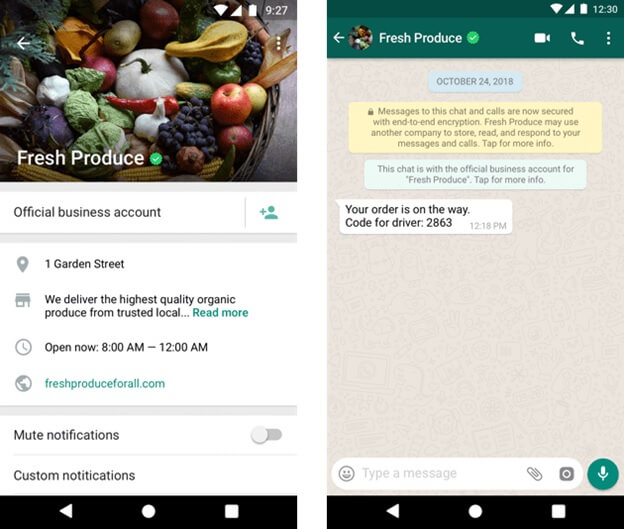
ယခု၊ သင်သည် ကိုယ်ပိုင် WhatsApp မှ WhatsApp Business အကောင့်သို့ ပြောင်းရန် ဆုံးဖြတ် ထားပြီး နောက်တစ်ဆင့်မှာ WhatsApp Business အကောင့်ကို အတည်ပြုရန်ဖြစ်သည်။ လုပ်ငန်းအမည်နှင့် ဆန့်ကျင်ဘက်တွင် ပေါ်လာသော အမည် အမှတ်အသားသည် WhatsApp လုပ်ငန်းအကောင့်ကို အတည်ပြုထားကြောင်း ဖော်ပြသည်။ အတည်ပြုထားသော လုပ်ငန်းအကောင့်သည် သင့်ပရိသတ်များကြားတွင် ပိုမိုယုံကြည်မှု ပိုမိုရရှိစေပါသည်။ ဤသည်မှာ ဒေါ်လာတစ်သန်းတန်သော မေးခွန်းဖြစ်ပြီး၊ သင်၏ WhatsApp လုပ်ငန်းအကောင့်ကို မည်သို့အတည်ပြုရမည်နည်း? ဤပို့စ်တွင်၊ ဤအရာကို ကျွန်ုပ်တို့ အသေးစိတ် ဆွေးနွေးသွားပါမည်။ ဒီတော့ အဖြေတွေရှာဖို့ အတူတူ အောက်ကိုဆင်းလိုက်ကြရအောင်။
အပိုင်း 1- သင်၏ WhatsApp လုပ်ငန်းအကောင့်ကို အတည်ပြုရန် လိုအပ်ချက်များ
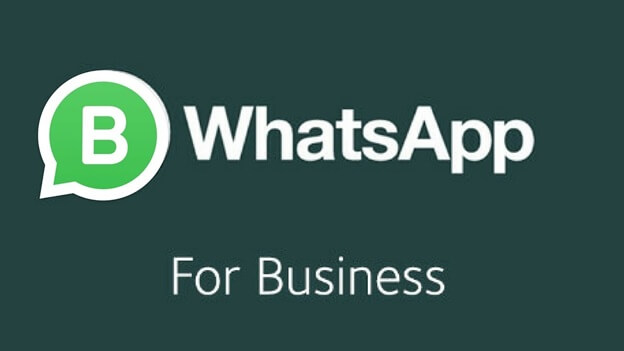
မထင်မရှားနံပါတ်များမှ မက်ဆေ့ချ်များကို ကျွန်ုပ်တို့အားလုံး သံသယဖြစ်နေကြသည်။ အတည်ပြုအကောင့်တစ်ခု၏ အစိမ်းရောင် ချက်လက်မှတ်ဖြင့်၊ သင့်လုပ်ငန်းသည် ဖောက်သည်တစ်ဦးအား သံသယကင်းရှင်းစေရန် တွန်းအားပေးပြောဆိုနိုင်သည်။
လူအနည်းငယ်သာသိသော်လည်း Twitter တွင် ရိုးရိုးရှင်းရှင်းကဲ့သို့ပင်၊ သင်သည် WhatsApp Business တွင်လည်း စစ်ဆေးနိုင်သည်၊ ၎င်းသည် သင့်လုပ်ငန်းအတွက် အံ့မခန်းအသုံးဝင်ပါသည်။ WhatsApp နှင့် စကားစမြည်ကြော်ငြာများ၏ အထွတ်အထိပ်တွင်၊ ရည်ရွယ်ချက်မှာ သင်၏ WhatsApp လုပ်ငန်းနံပါတ်ကို အတည်ပြုရန်နှင့် သင့်ကုမ္ပဏီထံ ဆောင်ကြဉ်းပေးနိုင်သည့် အကျိုးကျေးဇူးများကို မည်သို့ရှာဖွေရမည်ကို အဖြေရှာရန်ဖြစ်သည်။ WhatsApp မှပေးသော အကောင့်အတည်ပြုခြင်းသည် အဖွဲ့အစည်းများ၏ စစ်မှန်မှုကို စစ်ဆေးခြင်းသာဖြစ်သည်။
ဤလိုင်းများတစ်လျှောက်တွင်၊ ဖောက်သည် သို့မဟုတ် ဦးဆောင်သူတစ်ဦးသည် ၎င်းတို့နှင့်ပြောဆိုနေသောလုပ်ငန်းသည် စစ်မှန်ကြောင်းသေချာစေသောကြောင့် ၎င်းတို့နှင့်သေချာစွာဆက်သွယ်နိုင်မည်ဖြစ်သည်။
WhatsApp ကို စစ်ဆေးခြင်းသည် သင့်ဖောက်သည်များ သင့်ထံရောက်ရှိရန် ဖိစီးနေရန် မလိုအပ်သောကြောင့် သိသိသာသာ လုံခြုံရေးအဆင့်တစ်ခုဖြစ်သည်။
နံပါတ် 1 အသိပေးအပ်ပလီကေးရှင်းသည် အကောင့်ကိုအတည်ပြုရန် သို့မဟုတ် စပမ်း သို့မဟုတ် ကြမ်းတမ်းသည့်အရာများကို ပေးပို့ရန် ကိုယ်ရေးကိုယ်တာနံပါတ်ကိုအသုံးပြုသည့် အကောင့်တစ်ခုကို အတည်ပြုမည်မဟုတ်ကြောင်း သိရှိထားရန်လည်း အရေးကြီးပါသည်။ သူတို့ က လုံခြုံရေး အာမခံတယ်။ WhatsApp Business အကောင့်အတွက် ပြီးပြည့်စုံသော လုပ်ထုံးလုပ်နည်းတစ်ခု ရှိပါသည်။
သင်အတည်ပြုထားသော WhatsApp Business အကောင့်ကို လျှောက်ထားသည့်အခါ၊ အောက်ပါတို့သည် သင်လိုက်နာရန်လိုအပ်သည့် သီးခြားလိုအပ်ချက်များဖြစ်သည်-
စီးပွားရေးဝဘ်ဆိုဒ်
အတည်ပြုထားသော WhatsApp Business အကောင့်၏ တံဆိပ်ကိုရရှိရန် အခြေခံလိုအပ်ချက်မှာ လုပ်ငန်းဝဘ်ဆိုဒ်ဖြစ်သည်။ URL သည် သင့်ထုတ်ကုန်များနှင့် ဝန်ဆောင်မှုများအကြောင်းအသေးစိတ်အချက်များပါ၀င်သည့် လုပ်ငန်းနှင့်ပတ်သက်သော ရှင်းလင်းပြတ်သားသောအချက်အလက်ကို ပေးရပါမည်။ ဤနေရာတွင် သင်သတိပြုရမည့်အချက်မှာ Facebook စာမျက်နှာ URL တစ်ခုမျှ အလုပ်မဖြစ်ပါ။
ထုတ်ကုန်နှင့် ဝန်ဆောင်မှုအသေးစိတ်
အတည်ပြုထားသော WhatsApp Business အကောင့်ကို ရယူရန်အတွက်၊ သင့်လုပ်ငန်း၏ ထုတ်ကုန်များနှင့် ဝန်ဆောင်မှုများ၏ အသေးစိတ်အချက်အလက်များကို အတိုချုံးဖော်ပြပေးရန် လိုအပ်ပြီး WhatsApp နှင့် ၎င်း၏အသုံးပြုသူများသည် သင့်လုပ်ငန်းအကြောင်း သိစေရန်အတွက် လိုအပ်ပါသည်။
လုပ်ငန်းဖုန်းနံပါတ်
WhatsApp လုပ်ငန်းအတွက် အရေးကြီးဆုံး လိုအပ်ချက်မှာ ၎င်းတို့၏ ဖောက်သည်များနှင့် အပြန်အလှန် ဆက်သွယ်ရန်အတွက် သင်အသုံးပြုလိုသော လုပ်ငန်းဖုန်းနံပါတ်တစ်ခုဖြစ်သည်။ ဖုန်းနံပါတ်သည် ခေါ်ဆိုခအခမဲ့၊ ကြိုးဖုန်း သို့မဟုတ် မိုဘိုင်းနံပါတ် ဖြစ်နိုင်သည်။ အဆိုပါဖုန်းနံပါတ်ကို WhatsApp အကောင့်တစ်ခုနှင့် အစောပိုင်းတွင် ချိတ်ဆက်ထားခြင်းမဟုတ်ပါက သင့်အကောင့်ကို WhatsApp Business တွင် အတည်ပြုရန်အတွက် ဤအရာများထဲမှ တစ်ခုခုကို တင်သွင်းနိုင်ပါသည်။
Facebook Business Messenger ID
သင်၏ WhatsApp Business အကောင့်ကို အတည်ပြုရန်အတွက် သင်၏ Facebook Business Messenger ID ကို အသုံးပြုနိုင်ပါသည်။ အတည်ပြုထားသော WhatsApp Business အကောင့်အတွက် သင့်ခွင့်ပြုချက်နှင့် ပတ်သက်လာသောအခါ ၎င်းသည် ကြီးမားသောအချက်တစ်ချက်ဖြစ်သည်။ ထို့ကြောင့် သင့်တွင် Facebook Business Messenger ID တစ်ခုရှိလျှင် ကောင်းပါတယ်။ မဟုတ်ပါက သင့်လုပ်ငန်းကို Facebook တွင် မှတ်ပုံတင်နိုင်ပါသည်။
သင်၏ WhatsApp လုပ်ငန်းကို အတည်ပြုခြင်းအတွက် အဆင့်များ
ယေဘုယျအားဖြင့်၊ Facebook အကောင့်များသည် အတည်ပြုခြင်း၏အင်္ဂါရပ်များရှိပြီး ယခုအခါ WhatsApp တွင်လည်း ရှိနေပါသည်။ နာမည်ကြီးများ၊ နိုင်ငံရေးသမားများနှင့် ပွင့်လင်းမြင်သာသော ပုဂ္ဂိုလ်များသည် Facebook မှတ်တမ်းများကို စစ်ဆေးပြီး WhatsApp သည် လက်ရှိတွင် အဆိုပါအစိတ်အပိုင်းကို စီးပွားရေးသမားများထံ ပံ့ပိုးပေးလျက်ရှိသည်။
WhatsApp Business အကောင့်များသည် မတူညီသော အဖွဲ့အစည်းများနှင့် အမှတ်တံဆိပ်များကို WhatsApp မှတစ်ဆင့် ၎င်းတို့၏ဖောက်သည်များနှင့် စကားပြောခွင့်ပြုသည်။ မည်သို့ပင်ဆိုစေကာမူ၊ ယုံကြည်မှုနှင့် အခွင့်အာဏာကို သတ်မှတ်ခြင်းအတွက် အကြောင်းပြချက်များအတွက် WhatsApp သည် ၎င်းတို့သည် ၎င်းတို့ဖြစ်ကြောင်း သက်သေပြသော အဖွဲ့အစည်းများအတွက် အတည်ပြုအထောက်အထားကို WhatsApp မှ ထုတ်ပေးခဲ့သည်။
အပိုင်း 2- သင်၏ WhatsApp လုပ်ငန်းကို အတည်ပြုရယူခြင်း။
သင်၏ WhatsApp လုပ်ငန်းအကောင့်ကို အတည်ပြုနည်းအသေးစားလမ်းညွှန်ကို ကြည့်ကြပါစို့။
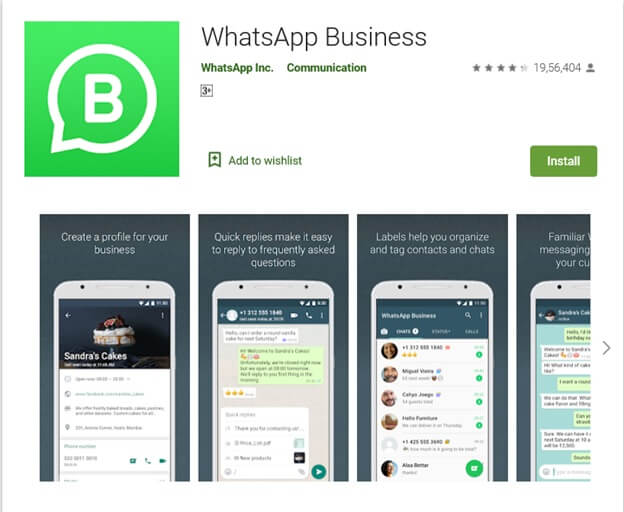
အဆင့် 1: ပထမဦးစွာ၊ ၎င်းတို့၏သက်ဆိုင်ရာစမတ်ဖုန်းမှသင်၏ iPhone သို့မဟုတ် Android စက်တွင် WhatsApp Business ကိုဒေါင်းလုဒ်လုပ်ပြီးထည့်သွင်းပါ။
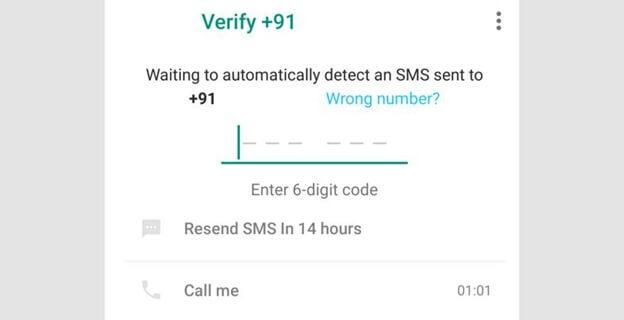
အဆင့် 2: ယခု၊ သင်သည် WhatsApp Business တွင် သင့်အကောင့်ကို စတင်သတ်မှတ်ခြင်း၏ ကနဦးလုပ်ငန်းစဉ်ကို လိုက်နာရမည်ဖြစ်သည်။ သင့်လုပ်ငန်းနံပါတ်ကို ထည့်သွင်းပြီး OTP ကို အတည်ပြုပါ။
အဆင့် 3- နောက်တစ်ဆင့်မှာ သင့်ကုမ္ပဏီအမည်ကို ထည့်သွင်းရန်ဖြစ်သည်။ ဤနေရာတွင် သတိပြုရမည့်အချက်မှာ သင့်လုပ်ငန်းအမည်ကို ထည့်သွင်းပြီးသည်နှင့် နောက်ပိုင်းတွင် ၎င်းကို ပြောင်းလဲနိုင်မည်မဟုတ်ပေ။
အဆင့် 4- သင့်လုပ်ငန်းအကောင့်ကို WhatsApp Business App တွင်ဖန်တီးသောအခါ၊ သင်သည် ကိုယ်ပိုင် WhatsApp နှင့် အလွန်တူသော ဤအက်ပ်၏ပင်မစာမျက်နှာအဖြစ် သတ်မှတ်ခံရမည်ဖြစ်သည်။ ဤတွင်၊ သင်သည် သင်၏လုပ်ငန်းပရိုဖိုင်ကို စနစ်ထည့်သွင်းရမည်ဖြစ်ပါသည်။
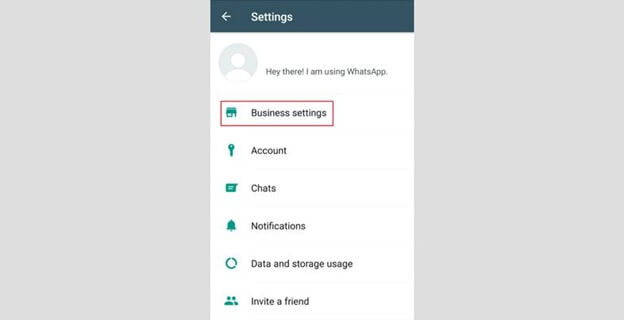
အဆင့် 5- ညာဘက်အပေါ်ထောင့်တွင် အစက်သုံးစက်တွေ့ရမည်ဖြစ်ပြီး ၎င်းတို့ကို ဆက်တင်များ လုပ်ငန်းဆက်တင်များ ပရိုဖိုင်သို့ နှိပ်ပါ။
အဆင့် 6- ဤအဆင့်တွင်၊ သင်သည် သင်၏လုပ်ငန်းပြသမှုပုံအား အပ်လုဒ်လုပ်ရန် လိုအပ်မည်ဖြစ်သည်။ အကောင်းဆုံးအားဖြင့်၊ လုပ်ငန်းလိုဂိုသည် ဤနေရာတွင် အကောင်းဆုံးရွေးချယ်မှုဖြစ်သည်။
အဆင့် 7- သင့်လုပ်ငန်းလိပ်စာကို ထည့်သွင်းပြီး သင့်လုပ်ငန်းအတွက် ရုပ်ပိုင်းဆိုင်ရာတည်နေရာကို သတ်မှတ်ပါ။
အဆင့် 8- အမျိုးအစားတစ်ခုကို ရွေးချယ်ပါ။ မုန့်ဆိုင်၊ အိုင်တီကနေ သယ်ယူပို့ဆောင်ရေးအထိ ဘာမဆိုဖြစ်နိုင်ပါတယ်။
အဆင့် 9- နောက်ဆုံးတွင် သင့်လုပ်ငန်းလုပ်ဆောင်သည့်အရာ၊ အလုပ်ချိန်၊ Facebook လုပ်ငန်းလင့်ခ်နှင့် သင့်လုပ်ငန်းနှင့်ပတ်သက်သော အခြားမရှိမဖြစ်အသေးစိတ်အချက်အလက်များကို ဖော်ပြပါ။
အပိုင်း 3- WhatsApp လုပ်ငန်းအကောင့်ကို အတည်ပြုသည့်အခါ ပြဿနာကို ဖြေရှင်းနည်း
သင်၏ Facebook စာမျက်နှာနှင့် သင်၏ WhatsApp စီးပွားရေးအကောင့်ကို ချိတ်ဆက်ခြင်း။
Facebook Business စာမျက်နှာများကို WhatsApp နှင့် ချိတ်ဆက်ရာတွင် လူများကြုံတွေ့ရလေ့ရှိသည့် ပြဿနာတစ်ခုဖြစ်သည်။ Verified WhatsApp Business အကောင့်ကို သင်လိုက်ရှာရာတွင် နှစ်ခုကြားက ချိတ်ဆက်မှုသည် အရေးကြီးပါသည်။ ၎င်းအတွက် လွယ်ကူသော ပြင်ဆင်မှုတွင် ပါဝင်သည်။
အတည်ပြုကုဒ်ကို မှန်ကန်စွာ ထည့်သွင်းထားခြင်း ရှိ၊ မရှိ စစ်ဆေးပါ။
အတည်ပြုကုဒ် သက်တမ်းကုန်သွားခြင်း ရှိ၊ မရှိ ကြည့်ရှုပါ။
ဖုန်းနံပါတ်သည် Facebook နှင့် WhatsApp Business အတွက် ကွဲပြားသည်။
ထို့ကြောင့်၊ သင့်တွင် သင့်ဖောက်သည်များနှင့် ချိတ်ဆက်ရန်အတွက် သင်အသုံးပြုနေသည့် သင်၏ကိုယ်ပိုင်နံပါတ်တွင် WhatsApp အကောင့်ရှိထားပြီးဖြစ်သည်— ယခုသင်သည် ချတ်ဒေတာကို သင့်လုပ်ငန်းဖုန်းသို့ လွှဲပြောင်းလိုသည်မှာ ဖြစ်နိုင်ပါသလား? ဟုတ်ကဲ့၊ Dr.Fone ဆော့ဖ်ဝဲဖြင့် အခမဲ့ပရိုဂရမ် ဖုန်းတစ်လုံးမှ အခြားတစ်ခုသို့ ဒေတာလွှဲပြောင်းရန်။ သင့် Windows PC တွင် ဤအခမဲ့ဆော့ဖ်ဝဲကို သင်ဒေါင်းလုဒ်လုပ်နိုင်ပါသည်။ Mac တွင် အလုပ်မလုပ်ပါ။
WhatsApp စီးပွားရေးအက်ပ်ကို ဒေါင်းလုဒ်မလုပ်ပါ။
သင့်စမတ်ဖုန်းပေါ်ရှိ WhatsApp Business အက်ပ်၏ နောက်ဆုံးဗားရှင်းကို အသုံးပြုရန်၊ Android ဗားရှင်း 2.3.3 သို့မဟုတ် အထက်တွင် အလုပ်လုပ်ကြောင်း သေချာစေရန်လိုအပ်သည်။ သင်သည် Settings > About Phone မှတဆင့် လက်ရှိဗားရှင်းကို စစ်ကြည့်ပါ။
အတည်ပြုကုဒ်ကို ရယူခြင်းမဟုတ်ပါ။
ဟုတ်ကဲ့၊ WhatsApp Business အက်ပ်ကို ထည့်သွင်းခြင်း လုပ်ငန်းစဉ်ကို ချောမွေ့စွာ လုပ်ဆောင်ပါသည်။ အတည်ပြုကုဒ်ကို လက်ခံရရှိခြင်းမရှိပါ။ ယင်းအတွက်၊ သင်သည် drop-down menu မှ နိုင်ငံကုဒ်ကို အသေအချာ ရွေးချယ်ထားကြောင်း သေချာပါစေ။
WhatsApp Business ကို ဖုန်းအသစ်တစ်ခုသို့ လွှဲပြောင်းပါ။
သင့်တွင် ဖုန်းအသစ်ရှိပြီး သင့် WhatsApp လုပ်ငန်းကို ဒေတာဆုံးရှုံးမှုမရှိဘဲ ဖုန်းအသစ်သို့ လွှဲပြောင်းပါက၊ သင် Dr.Fone-WhatsApp Business Transfer ကို စမ်းသုံးကြည့်သင့်ပါသည်။

Dr.Fone-WhatsApp လွှဲပြောင်းခြင်း။
WhatsApp လုပ်ငန်းအတွက် စီမံခန့်ခွဲခြင်းနှင့် လွှဲပြောင်းရန် One Stop Solution
- တစ်ချက်နှိပ်ရုံဖြင့် သင်၏ WhatsApp Business Chat မှတ်တမ်းကို အရန်သိမ်းပါ။
- Android နှင့် iOS စက်များအကြား WhatsApp Business ချတ်များကို လွယ်ကူစွာ လွှဲပြောင်းနိုင်သည်။
- သင်သည် သင်၏ Android၊ iPhone သို့မဟုတ် iPad တွင် သင်၏ iOS/Android ၏ ချတ်ကို အချိန်တိုအတွင်း ပြန်လည်ရယူသည်။
- သင့်ကွန်ပျူတာပေါ်ရှိ WhatsApp Business မက်ဆေ့ဂျ်အားလုံးကို တင်ပို့ပါ။
အဆင့် 1: အရင်းအမြစ်နှင့် ဦးတည်ရာဖုန်းများကို သင်၏ကိုယ်ပိုင်ကွန်ပျူတာနှင့် ချိတ်ဆက်ပါ။

ပထမဦးစွာ သင်၏ Windows ကွန်ပျူတာတွင် Dr.Fone toolkit ကိုဖွင့်ပါ၊ ထို့နောက် ဘယ်ဘက်ကော်လံမှ WhatsApp အင်္ဂါရပ်ကို သွားပါ။ သင်ဤအရာကိုလုပ်ဆောင်ပြီးသောအခါ၊ သင်သည် “Transfer WhatsApp Messages” ကိုနှိပ်ရန် လိုအပ်သည်။
အဆင့် 2: WhatsApp မက်ဆေ့ခ်ျလွှဲပြောင်းခြင်းစတင်သည်။

WhatsApp ချတ်မှတ်တမ်းကို ဖုန်းတစ်လုံးမှ နောက်တစ်လုံးသို့ လွှဲပြောင်းခြင်းအတွက် ဒုတိယအဆင့်မှာ "လွှဲပြောင်းခြင်း" ရွေးချယ်မှုကို နှိပ်ခြင်းဖြစ်သည်။ ဤနေရာတွင် မှတ်သားထားရမည့် အဓိကအချက်မှာ အရင်းအမြစ်ဖုန်းမှ ဒေတာလွှဲပြောင်းခြင်းကို လုပ်ဆောင်သောအခါ၊ အရင်းအမြစ်ဖုန်းရှိ ဒေတာများကို ဖျက်ပစ်မည် ဖြစ်သည်။ ထို့ကြောင့် ဒေတာလွှဲပြောင်းခြင်းကို စတင်ရန်အတွက် "Yes" ကို အတည်ပြုရန် လိုအပ်ပါသည်။
အဆင့် 3: မက်ဆေ့ခ်ျလွှဲပြောင်းခြင်းမပြီးမချင်းစောင့်ပါ။

WhatsApp ဒေတာလွှဲပြောင်းမှုတိုးတက်မှုကာလအတွင်း၊ သင်လုပ်ဆောင်ရန်မလိုအပ်ပါ။ သေချာစေရန်လိုအပ်သည်မှာ တစ်ခုသောအချက်မှာ ဖုန်းနှစ်လုံးစလုံးသည် အနှောက်အယှက်ကင်းသော လွှဲပြောင်းမှုအတွက် သင့်ကွန်ပြူတာသို့ ကောင်းစွာချိတ်ဆက်ထားခြင်းဖြစ်သည်။
အောက်ဖော်ပြပါဝင်းဒိုး ပေါ်လာသောအခါ၊ လွှဲပြောင်းမှု ပြီးမြောက်ပြီး ယခု သင်သည် ဖုန်းများကို ချိတ်ဆက်မှုဖြုတ်နိုင်ပါပြီ။

နိဂုံး
နောက်ဆုံးတွင်၊ သင်သည် WhatsApp Business အကောင့်ကို မည်သို့အတည်ပြုရမည်နည်း၊ အစိမ်းရောင်တံဆိပ်အတည်ပြုခြင်းအတွက် အရည်အချင်းပြည့်မီမှု စံနှုန်းများကို ထပ်လောင်းဖော်ပြထားပြီး သင့်အတည်ပြုထားသောအကောင့်ကို ဖန်တီးစဉ်တွင် ကြုံတွေ့ရသည့် ဘုံအမှားအယွင်းများကို သင်နောက်ဆုံးတွင် အကြံဥာဏ်တစ်ခုရနိုင်မည်ဖြစ်သည်။
ဤဘလော့ဂ်ပို့စ်၏ မှတ်ချက်ကဏ္ဍတွင် တစ်ခုခုထည့်လိုပါက ကျွန်ုပ်တို့နှင့် မျှဝေပါ။






အဲလစ် MJ
ဝန်ထမ်းအယ်ဒီတာ